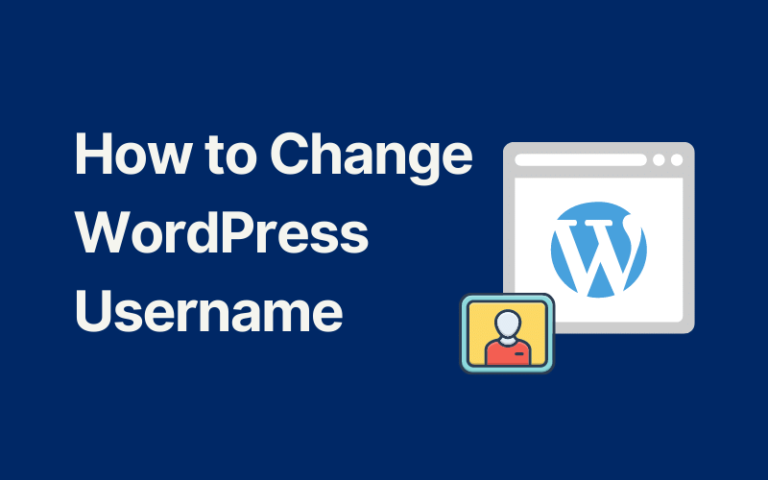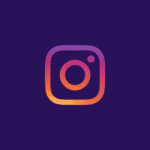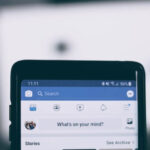Vous cherchez à installer un thème WordPress pour la première fois ? WordPress a des milliers de thèmes disponibles (gratuits et payants).
En tant qu’utilisateur novice, vous pouvez en essayer quelques-uns sur votre blog jusqu’à ce que vous trouviez le bon.
Dans ce tutoriel, nous verrons des instructions détaillées étape par étape sur la façon d’installer un thème WordPress. Nous couvrirons différentes façons d’installer un thème WordPress, afin que vous puissiez choisir la méthode qui vous convient le mieux.
Avant d’installer un thème WordPress
Juste un avertissement, l’installation d’un thème est simple, mais rappelez-vous que lorsque vous activez un nouveau thème, cela changera l’apparence de votre site.
Si vous installez un thème sur un nouveau blog WordPress, vous êtes prêt à partir.
Installation d’un thème depuis le répertoire des thèmes WordPress (tous les thèmes sont gratuits)
Il existe un nombre infini de thèmes dans le répertoire de thèmes de WordPress.org et ils sont tous gratuits.
C’est un excellent moyen d’explorer et de trouver des sujets sur de nombreux sujets différents.
Pour parcourir le répertoire, connectez-vous à votre espace d’administration WordPress. Allez ensuite sur la page Apparence » Thèmes et cliquez sur le bouton Ajouter nouveau.
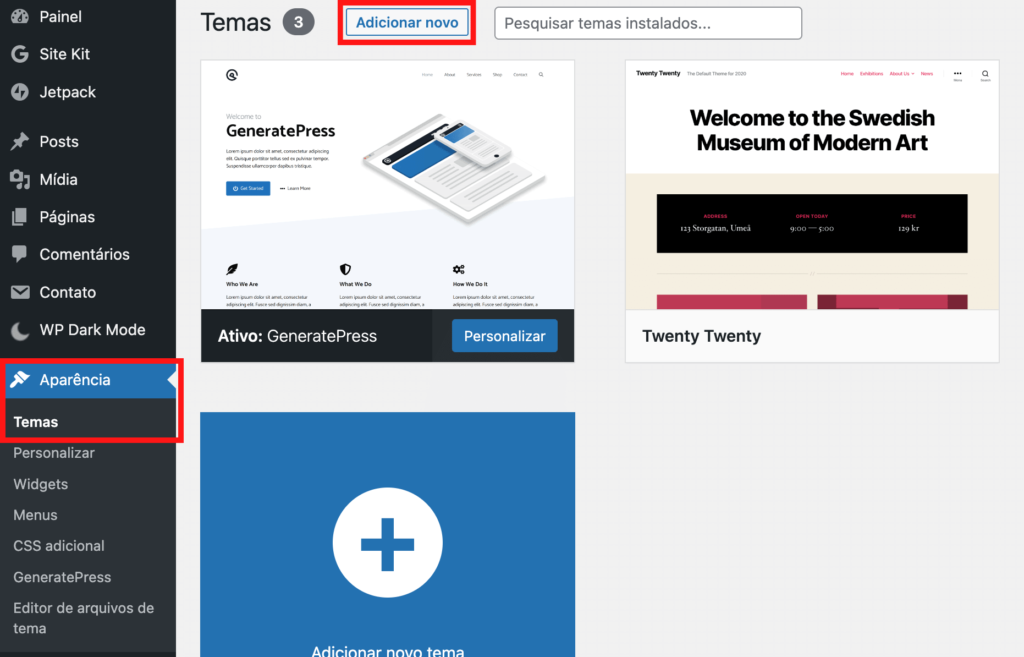
Sur la page suivante, vous pouvez choisir parmi les plus populaires, les plus récents ou les favoris.
Si vous connaissez déjà le thème que vous souhaitez utiliser, saisissez simplement son nom dans le champ Rechercher des thèmes.

Vous pouvez trier les thèmes par sujet, fonctionnalités spécifiques et mise en page en cliquant sur “Filtre de fonctionnalités“
Lorsque vous trouvez le thème que vous souhaitez installer, survolez l’image du thème. Cela révélera les boutons Installer et Aperçu.
Cliquez sur le bouton Installer pour installer le thème ou sur Aperçu pour prévisualiser le thème.
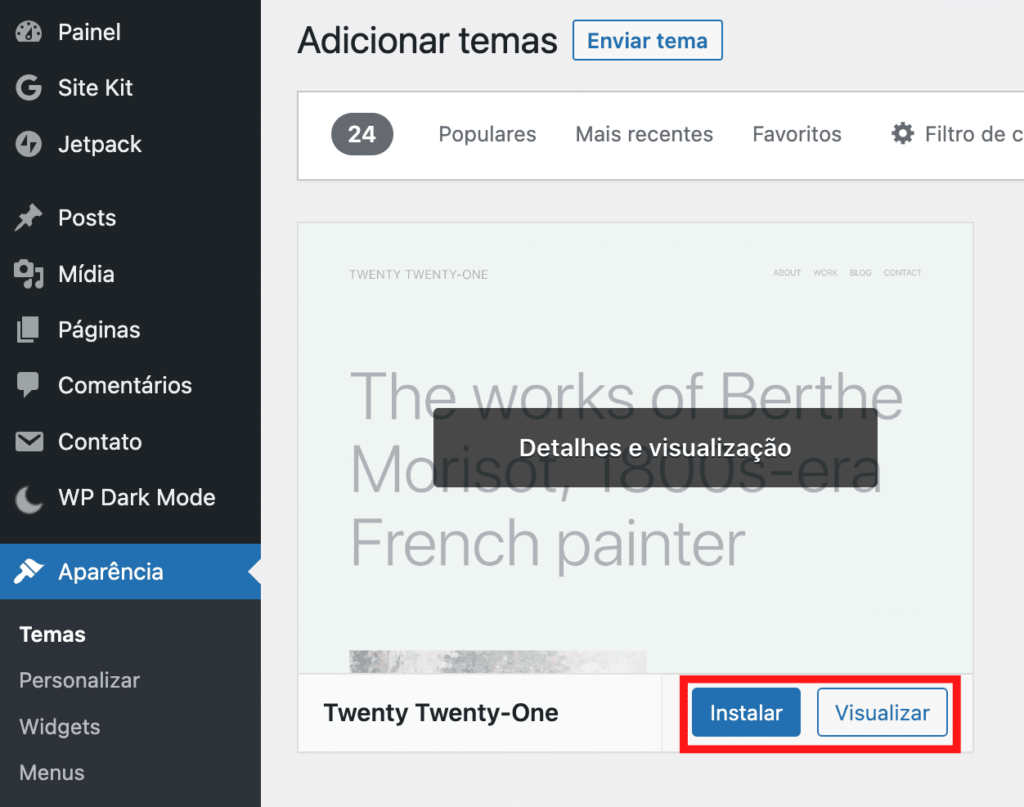
WordPress affichera également les boutons “Activer” et “Aperçu en direct“.
Cliquez sur le bouton Activer. Vous avez maintenant installé et activé avec succès votre thème WordPress.
Visitez leur site Web et voyez à quoi il ressemble avec le nouveau thème.
Voir aussi